
Collage is meerdere afbeeldingen op een pagina afdrukken Photoshop. U kunt een verscheidenheid aan afbeeldingen van vergelijkbare of verschillende grootte kiezen om uw collage aan te passen. Om een collage te maken in Photoshop, heb je een Picture Package-plug-in nodig. Volg de onderstaande stappen om een collage te maken in Photoshop.
Hoe Meerdere Foto's op een Pagina Afdrukken Photoshop
- Download en installeer de plug-in Picture Package
- Start Photoshop en kies Bestand> Automatiseren> Afbeeldingspakket.
- U kunt afbeeldingen naar de tijdelijke aanduiding slepen en neerzetten of op een tijdelijke aanduiding in het voorbeeld klikken en bladeren om een afbeelding te selecteren.
- Selecteer het paginaformaat, de lay-out en de resolutie in het documentgedeelte
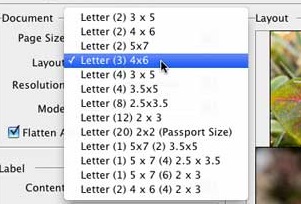
- U kunt ervoor kiezen om alle lagen af te vlakken om een afbeeldingspakket te maken met afbeeldingen en tekst op een enkele laag.
- Kies voor het label een labeltekst in het menu Inhoud of kies Aangepaste tekst
- U kunt het lettertype, de lettergrootte, de positie enz. Voor labels specificeren
Notitie: Als u niet tevreden bent met de collage of als u wijzigingen wilt aanbrengen, gebruikt u Edit Layout om deze aan te passen.
Over Photoshop Bestanden
De meest voorkomende Photoshop-bestanden zijn PSD en PDD. PSD-bestanden zijn gelaagde afbeeldingsbestanden en daarom over het algemeen complex van aard. Het bevat een header met metadata van het hele bestand, gevolgd door meerdere secties met actuele data. Dus als het header-bestand of een van de secties met feitelijke gegevens corrupt is, kan het bestand niet worden geopend. Vanwege de complexiteit van het bestand is de kans op corruptie in deze bestanden groot.
Redenen voor Corruptie van PSD Bestanden
Systeemcrash bij het werken aan een PSD-bestand is een van de belangrijkste redenen voor corruptie van deze bestanden. PSD-bestanden rechtstreeks op opslagapparaten bewerken of deze bestanden comprimeren zijn andere redenen voor corruptie. Stel dat u werkt aan het maken van een collage of aan een bestand werkt in Photoshop, dan kan het PSD-bestand beschadigd raken als het systeem plotseling crasht. Dit gebeurt omdat gegevens niet naar de schijf worden geschreven of de schijf werd overschreven door willekeurige gegevens wanneer het systeem de stroom uitviel. Als dit gebeurt, kan Photoshop het bestand niet openen.
Handmatige Methode
Adobe biedt een eerdere sessie herstellen om uw bestanden op te halen in geval van een systeem- of Photoshop-crash. Deze methode werkt alleen als de PSD-bestanden licht beschadigd zijn
- Klik met de rechtermuisknop op het corrupte PSD-bestand en selecteer Eerdere versies herstellen
- Klik op een eerdere versie van het bestand en selecteer Herstellen
- Bevestig uw keuze en open het herstelde PSD-bestand opnieuw
- Controleer alle lagen en sla het bestand op als een nieuw PSD-bestand
Als uw bestand niet kan worden gerepareerd met behulp van de handmatige herstelmethode van de vorige sessie, hebt u een professionele tool nodig om uw bestand te herstellen.
Remo Reparatie PSD
Remo Repair PSD is ontworpen om problemen in PSD- en PDD-bestanden in Photoshop op te lossen. Het reparatie PSD bestand en herstelt alle lagen in het bestand. Het werkt in een alleen-lezen modus; wat betekent dat de software uw PSD-bestand scant, problemen identificeert, ze oplost en gezonde bestanden maakt. Daarom wordt uw originele bestand niet gestoord. Het ondersteunt alle versies van Photoshop zoals CS6, CS5, CS4 enz.
De tool heeft een speciale functie genaamd ‘Preview’, die een gratis preview van het gerepareerde bestand biedt. Om uw bestand op te slaan, moet u een gelicentieerde versie van de software aanschaffen.